wps怎么转换成office WPS文件如何转换成Microsoft office格式
在现代办公中,我们经常会遇到将WPS文件转换成Microsoft Office格式的需求,WPS作为一款常用的办公软件,其与Microsoft Office之间的兼容性一直备受关注。在实际操作中,我们可以采取一些简单的方法来完成这一转换过程。无论是将WPS文字转换成Word文档,还是将WPS表格转换成Excel文件,只需按照特定的步骤进行操作,即可轻松实现格式的转换。下面将为大家详细介绍WPS如何转换成Microsoft Office格式的方法。
具体方法:
1.打开WPS文档,点击左上角【WPS文字】按钮。

2.在弹出的菜单中找到【另存为】,再选择【Word文件(*.docx)】。
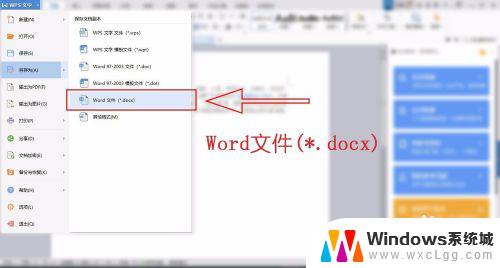
3.最后实现WPS文字转换成Microsoft office Word文件。
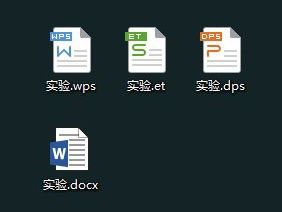
4.同样的方法,
WPS表格转化为Excel文件(*.xlsx),
WPS演示转化为PowerPoint文件(*.pptx)。
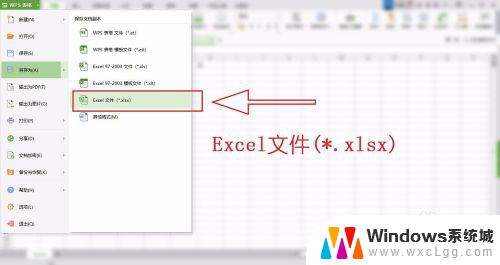
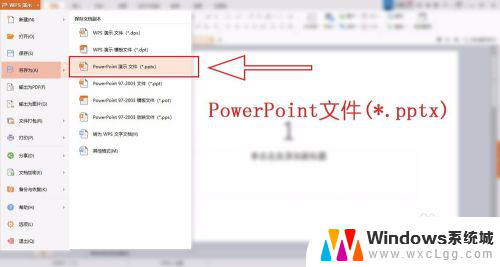
5.最后完成WPS文件转换成Microsoft office文件。
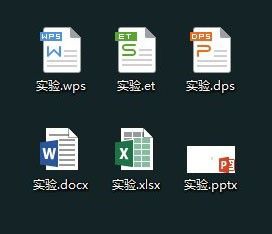
6.如果要实现Microsoft office文件转化成WPS文件,不必麻烦。因为WPS软件兼容大部分的Microsoft office文件。
所以可以直接在WPS打开Microsoft office文件,然后另存为WPS文件即可。
以上是将WPS转换为Office的全部内容,如果您遇到此问题,您可以按照以上方法解决,希望这能对大家有所帮助。
wps怎么转换成office WPS文件如何转换成Microsoft office格式相关教程
-
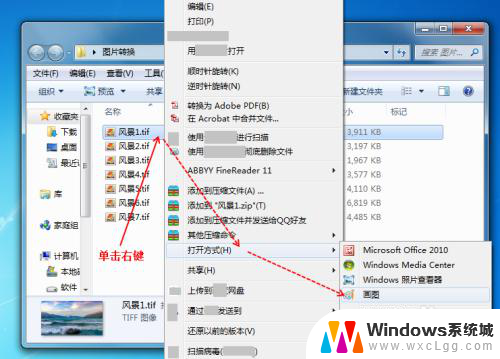 如何把图片转换成jpg格式文件 Tiff图片怎么转换为jpg格式
如何把图片转换成jpg格式文件 Tiff图片怎么转换为jpg格式2024-07-04
-
 wps怎么转换成网页格式 wps转换成网页格式的步骤
wps怎么转换成网页格式 wps转换成网页格式的步骤2024-04-02
-
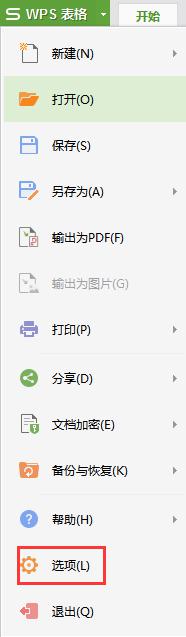 wps如何把字体转换成下一格 wps如何将字体转换成下一格
wps如何把字体转换成下一格 wps如何将字体转换成下一格2024-01-17
-
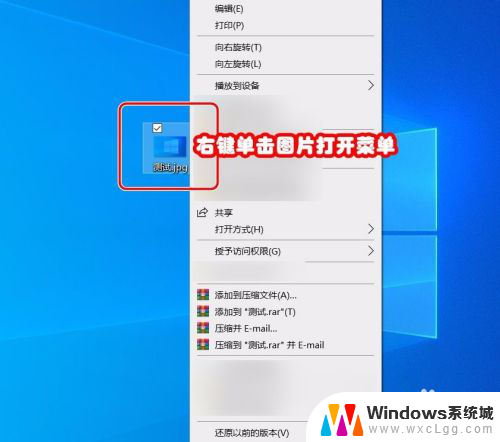 jpg格式图片怎么转换成png格式 jpg图片转换成png格式
jpg格式图片怎么转换成png格式 jpg图片转换成png格式2025-04-01
-
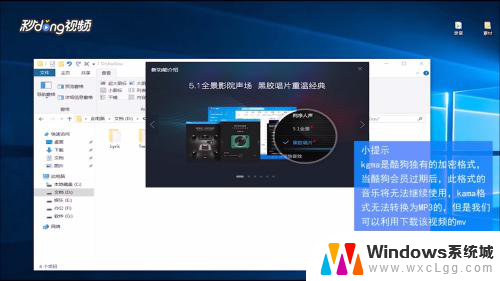 kgma文件如何转换成mp3 kgma格式转换为mp3方法
kgma文件如何转换成mp3 kgma格式转换为mp3方法2024-06-10
-
 怎么把文档转换成文件 在线文档转换成普通文件方法
怎么把文档转换成文件 在线文档转换成普通文件方法2024-07-03
电脑教程推荐
- 1 固态硬盘装进去电脑没有显示怎么办 电脑新增固态硬盘无法显示怎么办
- 2 switch手柄对应键盘键位 手柄按键对应键盘键位图
- 3 微信图片怎么发原图 微信发图片怎样选择原图
- 4 微信拉黑对方怎么拉回来 怎么解除微信拉黑
- 5 笔记本键盘数字打不出 笔记本电脑数字键无法使用的解决方法
- 6 天正打开时怎么切换cad版本 天正CAD默认运行的CAD版本如何更改
- 7 家庭wifi密码忘记了怎么找回来 家里wifi密码忘了怎么办
- 8 怎么关闭edge浏览器的广告 Edge浏览器拦截弹窗和广告的步骤
- 9 windows未激活怎么弄 windows系统未激活怎么解决
- 10 文件夹顺序如何自己设置 电脑文件夹自定义排序方法